![كيفية تشغيل تلفزيون سوني Sony TV أو إعادة ضبطه على إعدادات المصنع [Android & Bravia] 1](https://choq.fm/wp-content/uploads/2021/09/كيفية-تشغيل-تلفزيون-سوني-Sony-TV-أو-إعادة-ضبطه-على.jpg)
مع تلفزيون سوني ، ستنغمس في كل ما تشاهده وتسمعه بأفضل جودة. إنها واحدة من أكبر الشركات المصنعة للتلفزيونات الذكية التي تقدم عددًا كبيرًا من موديلات التلفزيون الذكي عندما يتعلق الأمر بالسينما المنزلية. لدى Sony طرازات تلفزيون متوفرة مثل LEDs و OLEDs و 4 K HDR و Full HD Smart TVs. ستكون تحويل أي شيء عادي إلى أكثر واقعية. مع مكبر الصوت عالي الدقة ، ستستمتع بجودة صوت السينما في المساحة المريحة الخاصة بك. سيسمح لك عدد كبير من دعم التطبيقات الذكية مشاهدة مقاطع فيديو غير محدودة من مختلف موفري البث. عندما يعرض تلفزيون Sony بعض المشكلات التي لا يمكن حلها ، فإن إعادة التعيين هي الخيار الأخير. من المهم أيضًا إعادة تعيين جهاز التلفزيون عندما قررت إعادة بيعه. إذا كنت تريد توضيحًا موجزًا حول إجراء إعادة ضبط تلفزيون سوني ، فنحن نقدر وقتك.
اعرف الفرق!
كيفية إعادة ضبط تلفزيون سوني؟
انتقل إلى القسم المعني أدناه لإعادة ضبط Sony Bravia و Sony Android TV.
Note: قبل التحديث ، حاول تحديث تلفزيون Sony لديك إلى أحدث إصدار. في بعض الأحيان ، قد يتم حل مشاكلك في التحديث.
كيف تعيد ضبط تلفزيون Sony Android TV الخاص بك؟
يغطي هذا القسم الطاقة أو إعادة الضبط الناعمة ثم اختر إعادة ضبط المصنع عندما تواجه أي مشاكل.
خطوات دورة الطاقة على تلفزيون Sony Android TV
يمكنك تجربة إعادة تشغيل الطاقة قبل محاولة إعادة ضبط العوامل على Sony Android TV.
(1) وجّه جهاز التحكم عن بُعد إلى إضاءة LED على التلفزيون.
(2) امسك ال زر الطاقة على جهاز التحكم عن بعد حتى ترى إيقاف التشغيل.
(3) سيتم إعادة تشغيل Sony TV تلقائيًا وسيتم تشغيل التلفزيون بعد دقيقة.
Note: عندما لا تتم إعادة التشغيل ، اضغط على زر التشغيل في جهاز التحكم عن بُعد ، وقم بتشغيله.
جرب البديل! يمكنك محاولة فصل كبل الطاقة وتوصيله بجهاز تلفزيون سوني الخاص بك. سيكون لهذا نفس تأثير إعادة تعيين الطاقة أعلاه.
خطوات إعادة ضبط إعدادات المصنع لتلفزيون Sony Android Smart TV
عندما لا تحل الطريقة المذكورة أعلاه مشكلاتك ، يمكنك متابعة الخطوات أدناه لإعادة ضبط المصنع.
(1) قم بتشغيل تلفزيون Sony Android TV الخاص بك.
(2) في جهاز التحكم عن بعد ، اضغط على الصفحة الرئيسية زر.
Note: عندما لا يعمل زر الصفحة الرئيسية ، فأنت بحاجة إلى التخطي إلى لمعلوماتك! لمتابعة إعادة ضبط المصنع.
(3) يختار إعدادات (علامة الترس)
(4) يختار التخزين وإعادة التعيين اختيار.
Note: في Android 9 ، حدد تفضيلات الجهاز وثم إعادة ضبط اختيار.
(5) ظلل وحدد الاعادة لضبط المصنع.
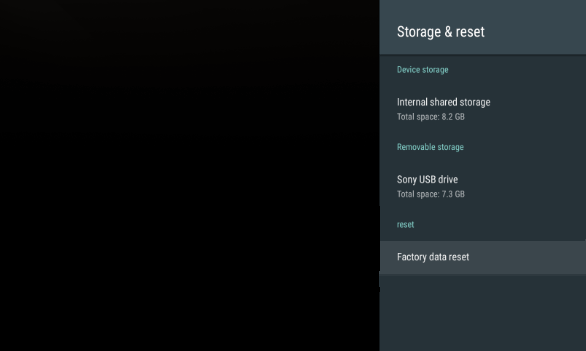 حدد إعادة تعيين بيانات المصنع
حدد إعادة تعيين بيانات المصنع(6) يختار محو كل شيء وانقر فوق نعم.
Note: أدخل كلمة مرورك لقفل الوالدين ، عند مطالبتك بذلك.
لمعلوماتك! إذا تعذر الوصول إلى شاشتك الرئيسية أو لم يعمل زر الصفحة الرئيسية ، فيمكنك محاولة إعادة ضبط تلفزيون سوني الخاص بك بمساعدة.
قم بتشغيل التلفزيون> يساعد > دليل المساعدة ضمن كيفية استخدام التلفزيون الخاص بك> إعدادات > تكوين التلفزيون > تلفزيون.
 اختر الإعدادات
اختر الإعداداتبعد ذلك ، يمكنك تنفيذ نفس الخطوات من (1) إلى (6) لإعادة ضبط Sony Android TV بدون شاشة رئيسية.
كيفية إعادة ضبط تلفزيون سوني برافيا؟
إذا كان لديك تلفزيون Sony Bravia لا يعمل بنظام التشغيل Android ، فستساعدك الخطوات الواردة أدناه في إعادة تعيينه.
خطوات لإعادة تشغيل تلفزيون Sony Bravia
تتضمن الخطوات التي يسهل اتباعها لإعادة تشغيل تلفزيون Bravia النقاط التالية.
(1) قوة تلفزيون سوني برافيا.
(2) قم بتوصيل سلك طاقة التلفزيون من مأخذ الطاقة.
(3) احتفظ بتلفزيون سوني الخاص بك بدون كهرباء لمدة دقيقة تقريبًا.
(4) الآن ، قم بتوصيل سلك الطاقة مرة أخرى في منفذ الطاقة.
(5) قم بتشغيل التلفزيون للتحقق مما إذا كان قد تم حل المشكلة.
خطوات إعادة ضبط تلفزيون Bravia لديك
عندما يفشل الإجراء أعلاه في حل المشكلات ، يمكنك الذهاب إلى إعادة ضبط المصنع لتلفزيون Sony Bravia.
(1) اضغط على الصفحة الرئيسية زر على جهاز التحكم عن بعد لتلفزيون سوني.
(2) يختار إعدادات اختيار.
(3) ثم حدد اعدادات النظام.
(4) تسليط الضوء دعم العملاء.
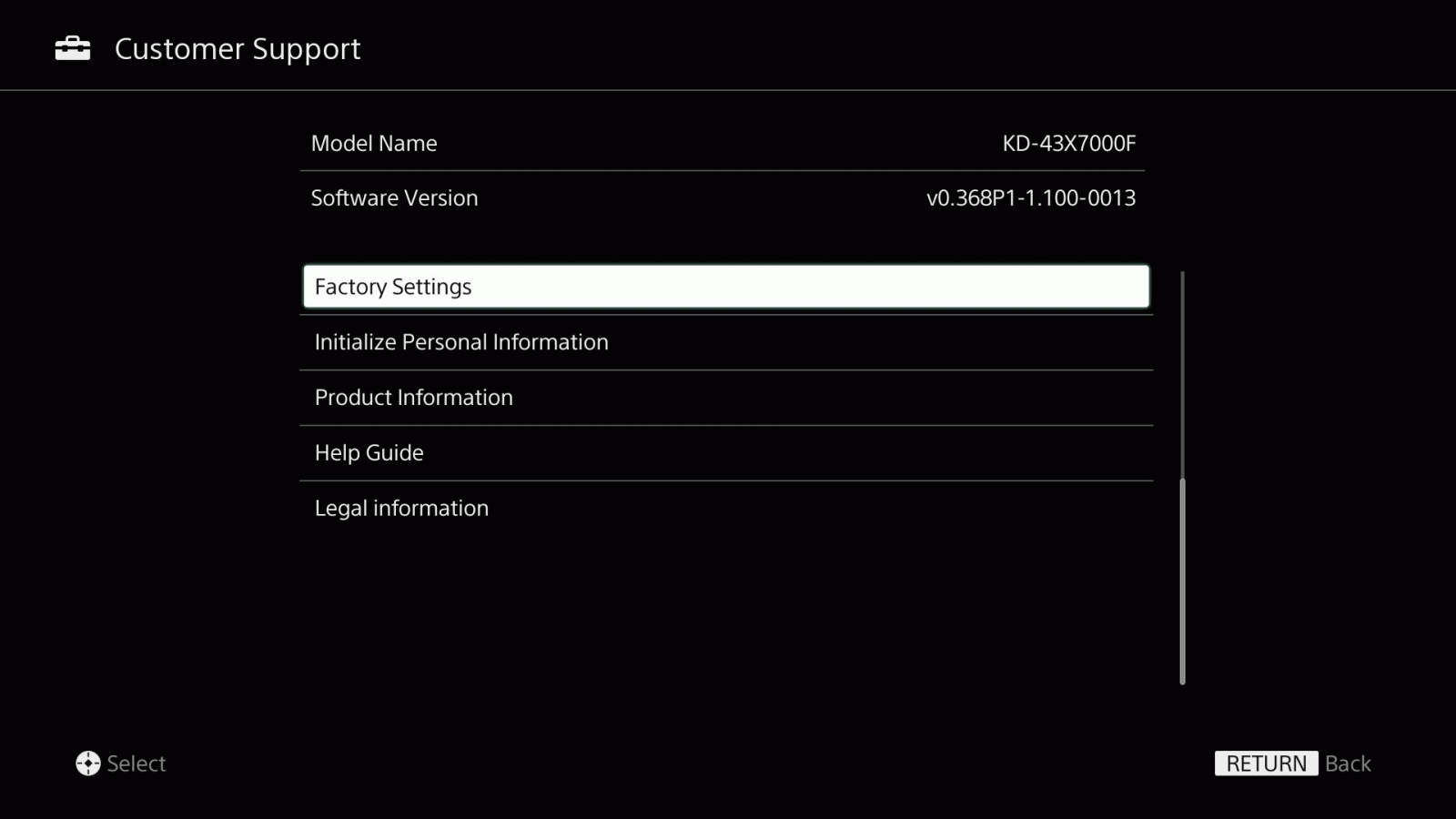
(5) يختار اعدادات المصنع.
(6) انقر نعم.
إذا وجدت أي صعوبات في استخدام قائمة الشاشة الرئيسية باستخدام جهاز التحكم عن بعد ، فيمكنك اختيار إعادة ضبط المصنع لتلفزيون Bravia الذكي من خلال الخطوات الموضحة أدناه.
(1) قم بتوصيل سلك طاقة التلفزيون الخاص بك من مأخذ الطاقة.
(2) دع تلفزيونك يظل بدون طاقة لمدة 60 ثانية تقريبًا.
(3) حاليا، قم بتوصيل سلك الطاقة back لمصدر الطاقة للسماح بتشغيل التلفزيون تلقائيًا.
(4) انتظر لمدة 40 ثانية تقريبًا لبدء تشغيل تلفزيون Sony تمامًا.
(5) اضغط على سهم للاعلى على جهاز التحكم عن بعد الخاص بالتلفزيون عن طريق توجيه جهاز التحكم عن بعد نحو منتصف وأمام التلفزيون.
(6) بالضغط على سهم لأعلى ، اضغط على زر الطاقة وحرره على التلفاز.
(7) سيعود تلفزيون Sony الآن إلى إعدادات المصنع الافتراضية وانتظر حتى يتم تشغيله.
Note: عندما لا يتم تشغيله ، اضغط على قوة زر ثم حرر السهم لأعلى.
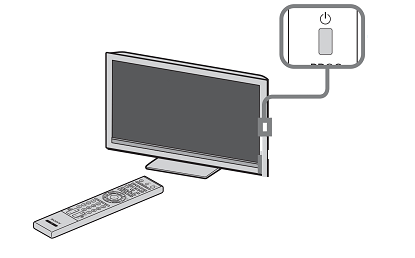 اضغط على زر الطاقة لإعادة ضبط تلفزيون سوني
اضغط على زر الطاقة لإعادة ضبط تلفزيون سونيرأينا
لا تختر أبدًا إجراء إعادة ضبط المصنع على تلفزيون سوني بمجرد أن تجد أي مشاكل. بدلاً من ذلك ، ابدأ بإعادة تعيين الطاقة ثم اختر إعادة ضبط المصنع. لأن إعادة ضبط المصنع ستعيد جهازك إلى حالته الأصلية من الشركة المصنعة. سيؤدي ذلك إلى حفظ بيانات جهازك مثل WiFi والإعدادات والمعلومات الأخرى من المحو.
هل ساعدك هذا القسم في إعادة ضبط تلفزيون سوني الذكي بسهولة وبالتالي حل المشكلات؟ اترك رأيك وملاحظاتك كتعليقات. علاوة على ذلك ، يمكنك أيضًا متابعتنا Facebook و Twitter الصفحات.
